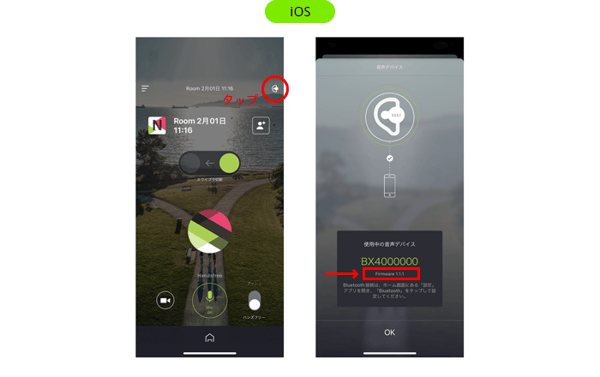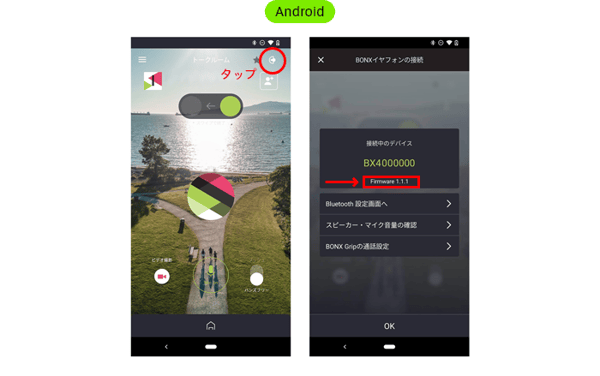ファームウェアアップデート for BONX BOOST

動作の改善や、新機能の追加のため、BONXでは本機のソフトウェアを必要に応じて更新しています。これらのアップデートは無料で利用できますので、是非ご利用ください。
・ファームウェアバージョンの確認方法
・ファームウェアアップデート専用アプリのダウンロード
・ファームウェアアップデートの手順
最新情報
| 対象機種 | BONX BOOST |
| 最新ファームウェアVer. | 1.3.2 |
| 更新日 | 2024/04/26 |
更新日付・内容
| 更新日付 | Ver. | 主な変更内容 |
| 2024/04/26 | 1.3.2 |
|
| 2023/12/4 | 1.2.6 |
|
| 2023/1/23 | 1.2.4 |
|
| 2022/10/26 | 1.2.3 |
|
| 2022/6/6 | 1.1.8 |
|
| 2022/4/25 | 1.1.5 |
|
| 2022/2/16 | 1.1.3 |
|
1. ファームウェアバージョンの確認方法
以下の方法にてご自身のデバイスのファームウェアバージョンをご確認ください。
アプリケーションの種類によって確認箇所が異なります。

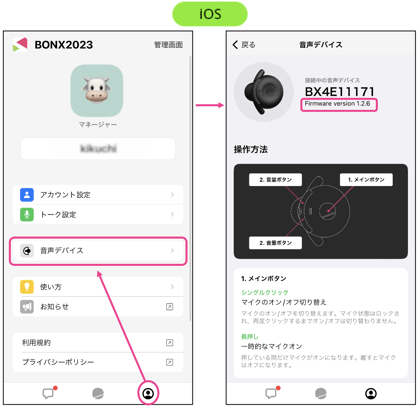
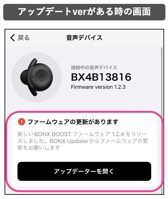
※iOS3.0.0以降ご利用のお客様は、アップデート可能なバージョンがある場合は、音声デバイスの画面にBONX-Updaterへの遷移ボタンが表示されます。BONX-Updaterをダウンロードの上、ご対応ください。
2. ファームウェアアップデート専用アプリのダウンロード
以下より、BONX-Updaterをダウンロードしてアップデートを行うことができます。
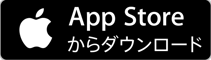
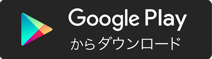
最新ファームウェアの更新は、アプリ ( iOS / Android ) をご利用の端末がインターネットに接続されている場合にのみ有効です。インターネットがご使用できるSIMカードを使用するか、Wi-Fi環境にてご利用ください。
3. ファームウェア更新方法
BONX-Updaterを開き、デバイス選択画面で接続したいデバイスのシリアルナンバーをタップします。接続できた場合、デバイス名や現在のバージョンが表示されます。
ファームウェアバージョンを選択し、アップデートに進んでください。
*アップデート中にBOOSTのボタンを触ってしまうと止まってしまうので注意してください。
止まってしまった場合、一度充電ケースに戻してから再度取り出すと進む場合があります。
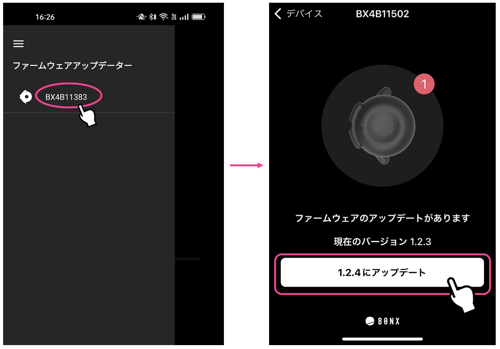
- 以下の画面が表示された場合
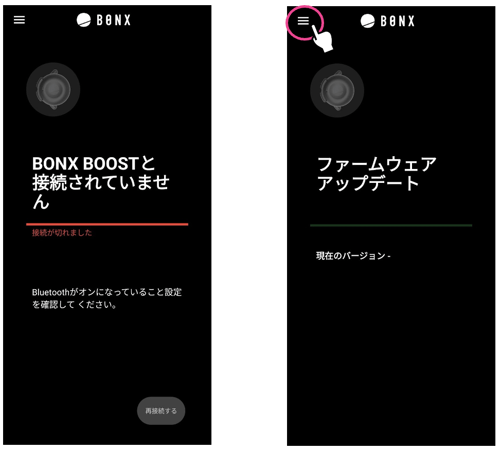
- 左の画像は、うまく接続されていない場合に表示されます。
- BONX WORKなどが動いていないか確認し、接続している場合は切断してください。
- ver1.2.3はSPP接続ができなくなる問題があるため、BOOSTのボタンを6秒間長押し->強制ペアリングモードにして、Bluetooth設定から再度接続をお試しください。
- 右の画面は、初期画面です。まだどのデバイスとも接続できていない画面です。左上の3本線をタップしてデバイス選択を行うところから始めてください。
デバイス接続ができましたら最新のファームウェアへアップデートを行います。
100%まで進むと、ファームウェアが正しく送信できたかの確認が行われます。
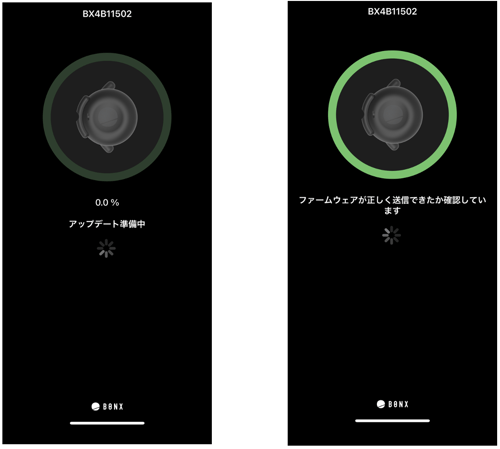
アップデート完了したらOKをし、再度、Bluetooth接続をしてください。
「現在のファームウェアは最新です」の表示が出たら完了です。
この表示が出るまで時間がかかる場合もありますが、表示が出るまでしばらくお待ちください。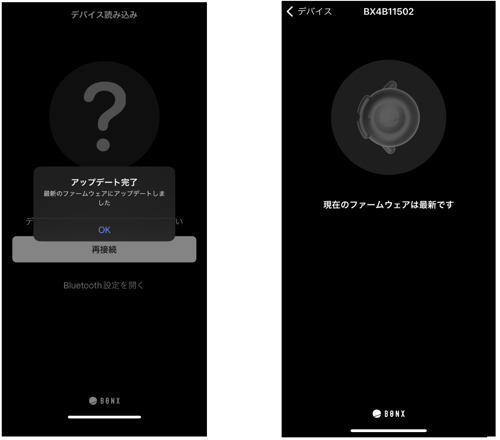
更新時の注意
- アップデート中はBOOSTとの接続が切れないようにしてください。
- BOOSTの電源がオフになってしまう為、アップデート中は充電ケースに入れないで下さい
- アップデート中はスマートフォンの通信環境が保たれていることを確認してください 。
更新がうまくいかない場合
アップデートがうまくいかない場合は以下の操作をお試しください
-
BONX-Updaterの再起動
一旦アプリをクローズしてBONX Updaterをアイコンからアプリを立ち上げ直してください。
-
Bluetoothの再接続
スマートフォンの[設定]>[Bluetooth]からペアリング済みのイヤフォンの「接続を解除」を行い、再度Bluetoothの接続を行なってください。
-
BONX BOOSTメモリーリセット・スマートフォンとの再ペアリング
アプリとの接続が切れている状態で、BONXのロゴが描かれているメインボタンを15秒長押しするとBOOSTのメモリーがリセットされます。
リセット後は再度、緑と橙のLEDが交互点滅を開始しペアリングモードに移行しますので、改めてスマートフォンとBluetooth接続をしなおしてください。 -
バックグラウンドにある他のアプリの停止
- スマートフォンの再起動
Android™端末はOSバージョン8.0以降でご使用になれます。
Android™7.0 以降のマルチウィンドウ機能はサポートしておりません。iPad、iPhone、iPod touchはOSバージョン14以降でご使用になれます。